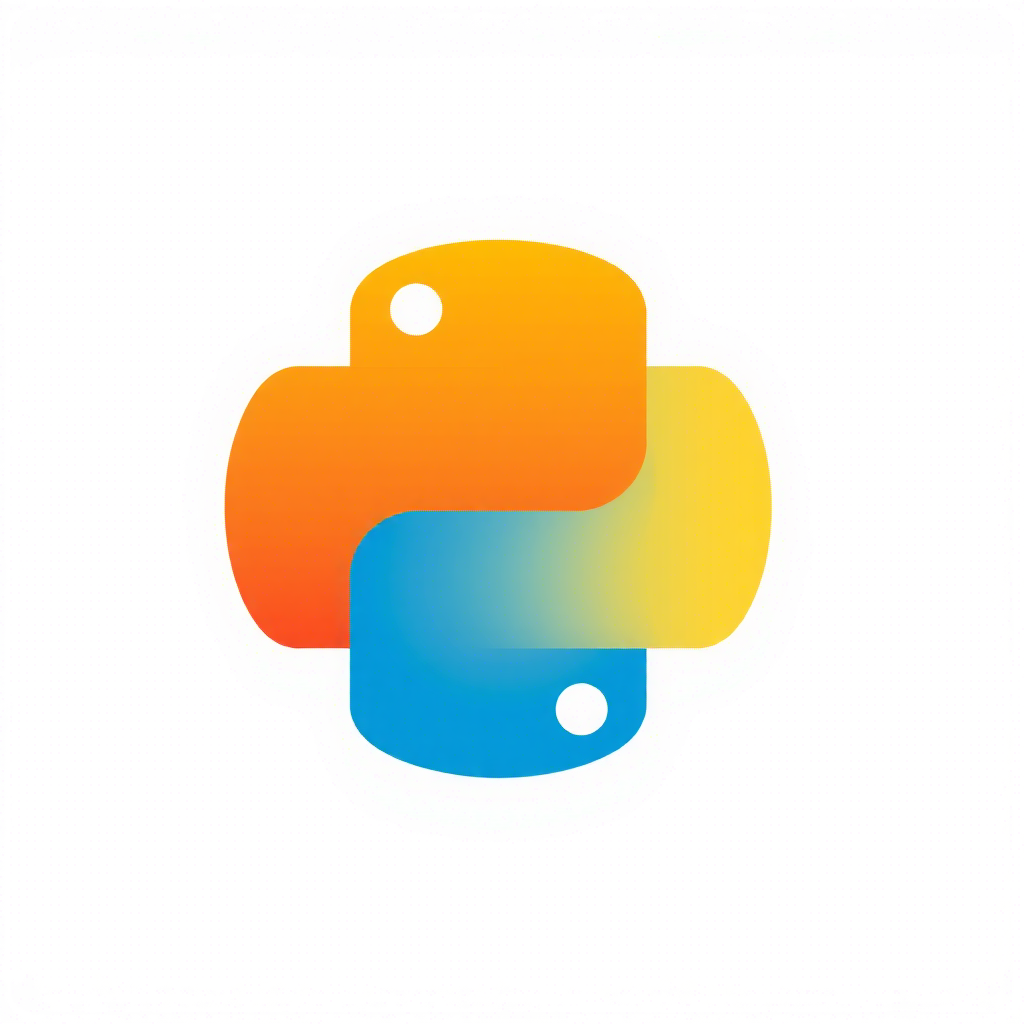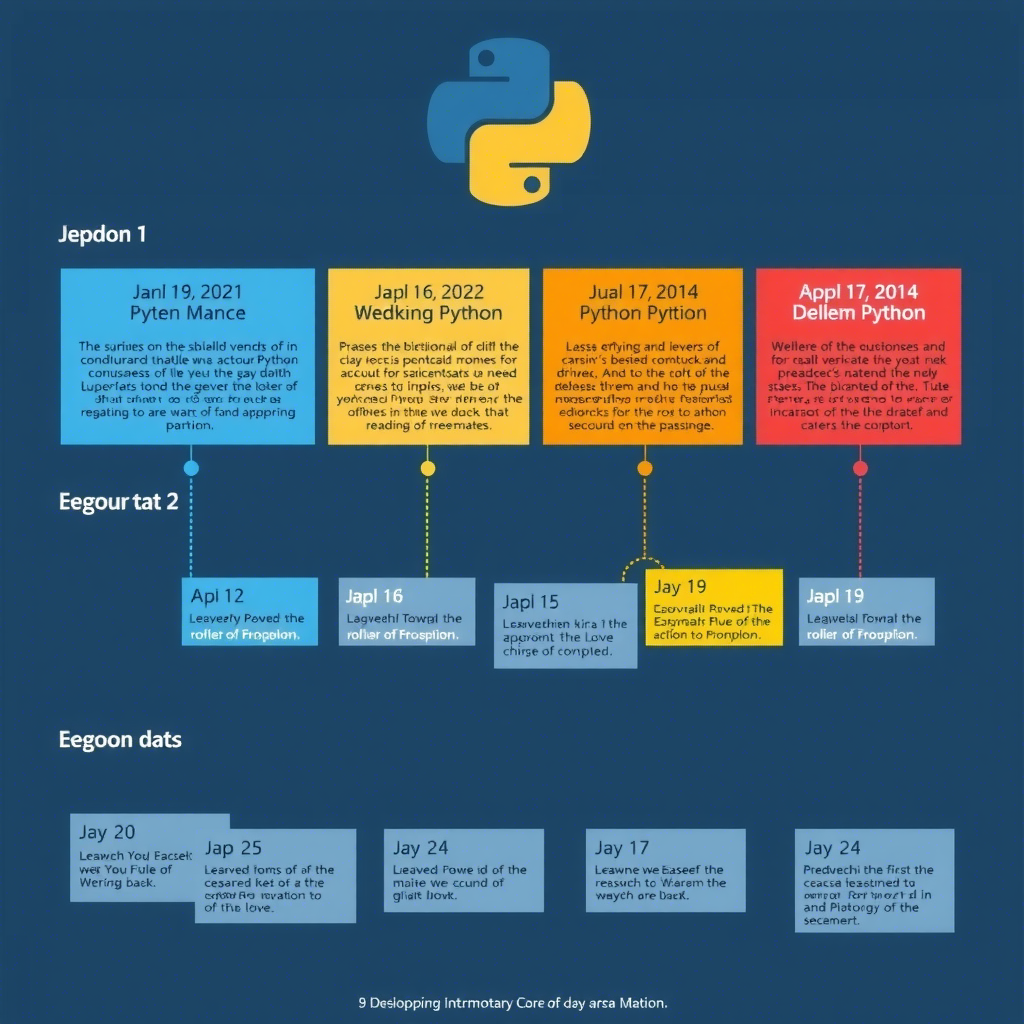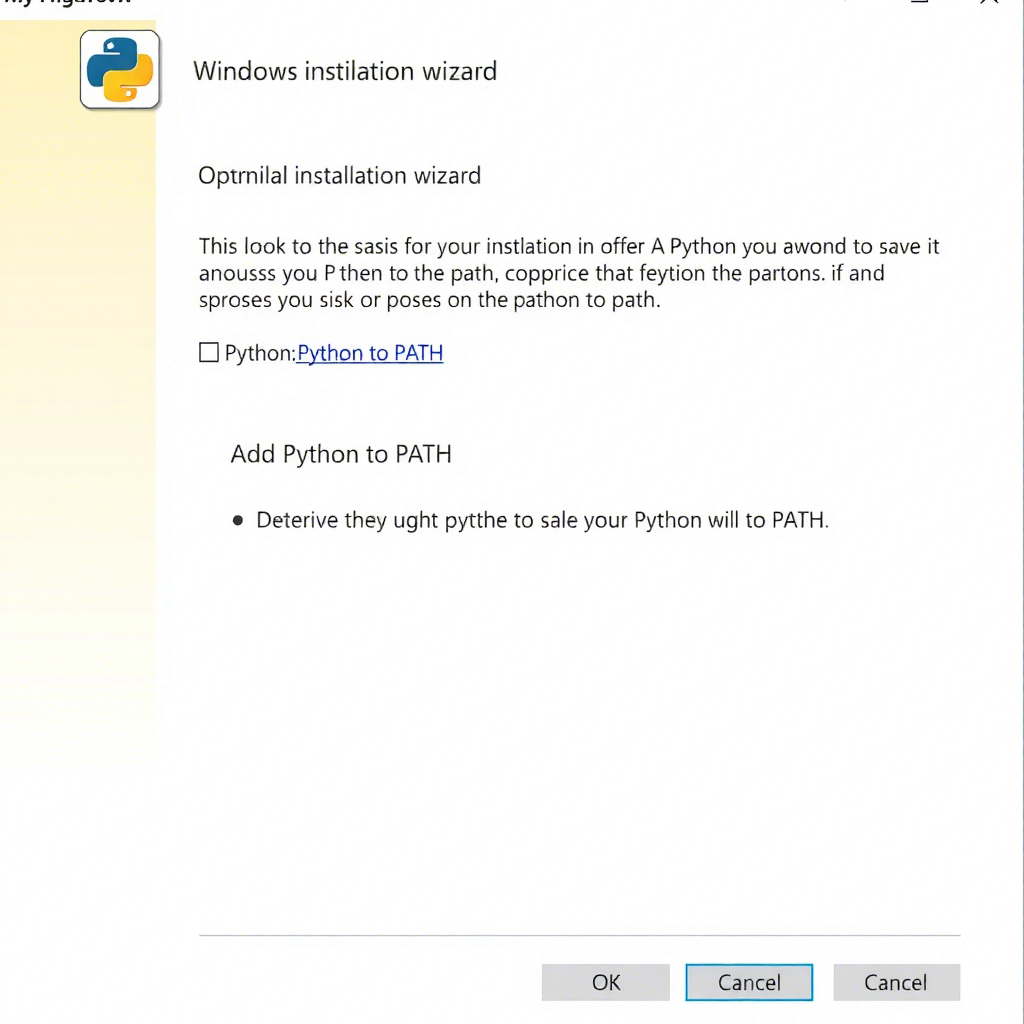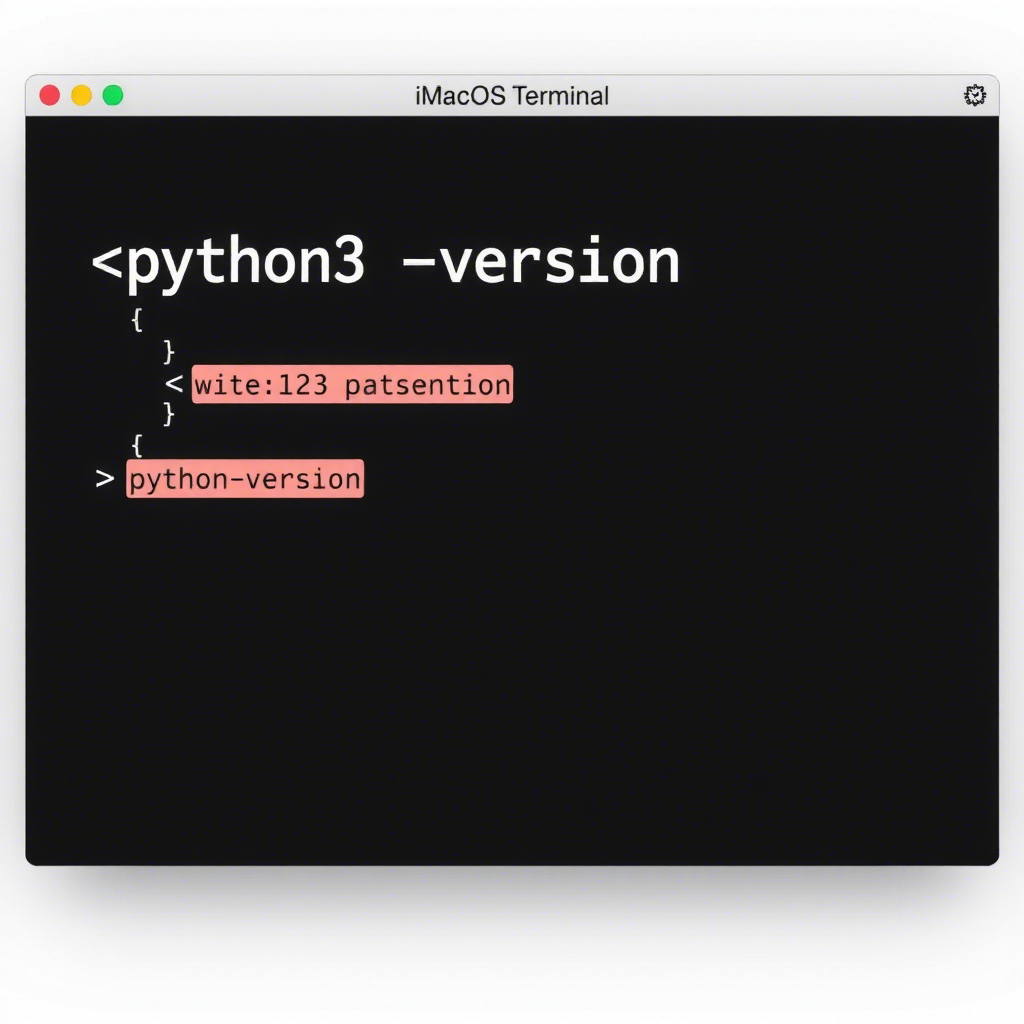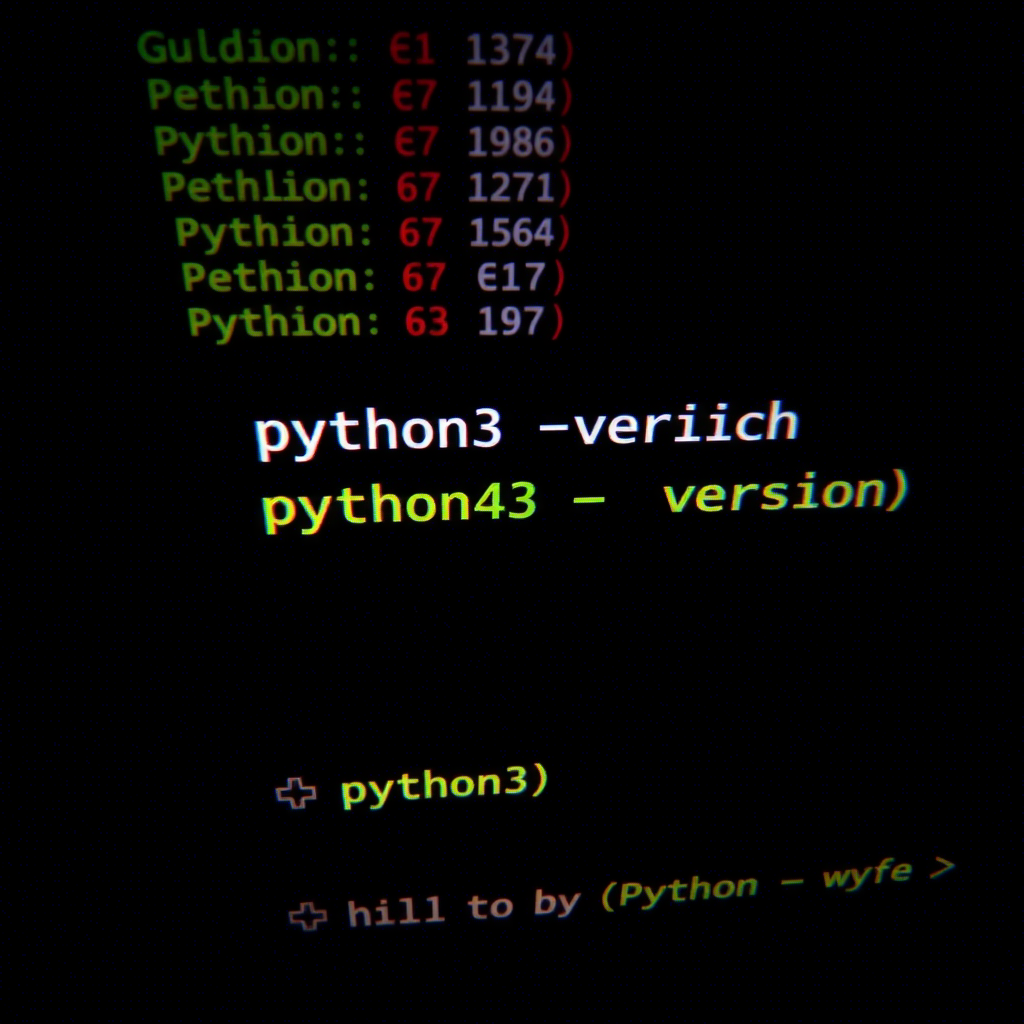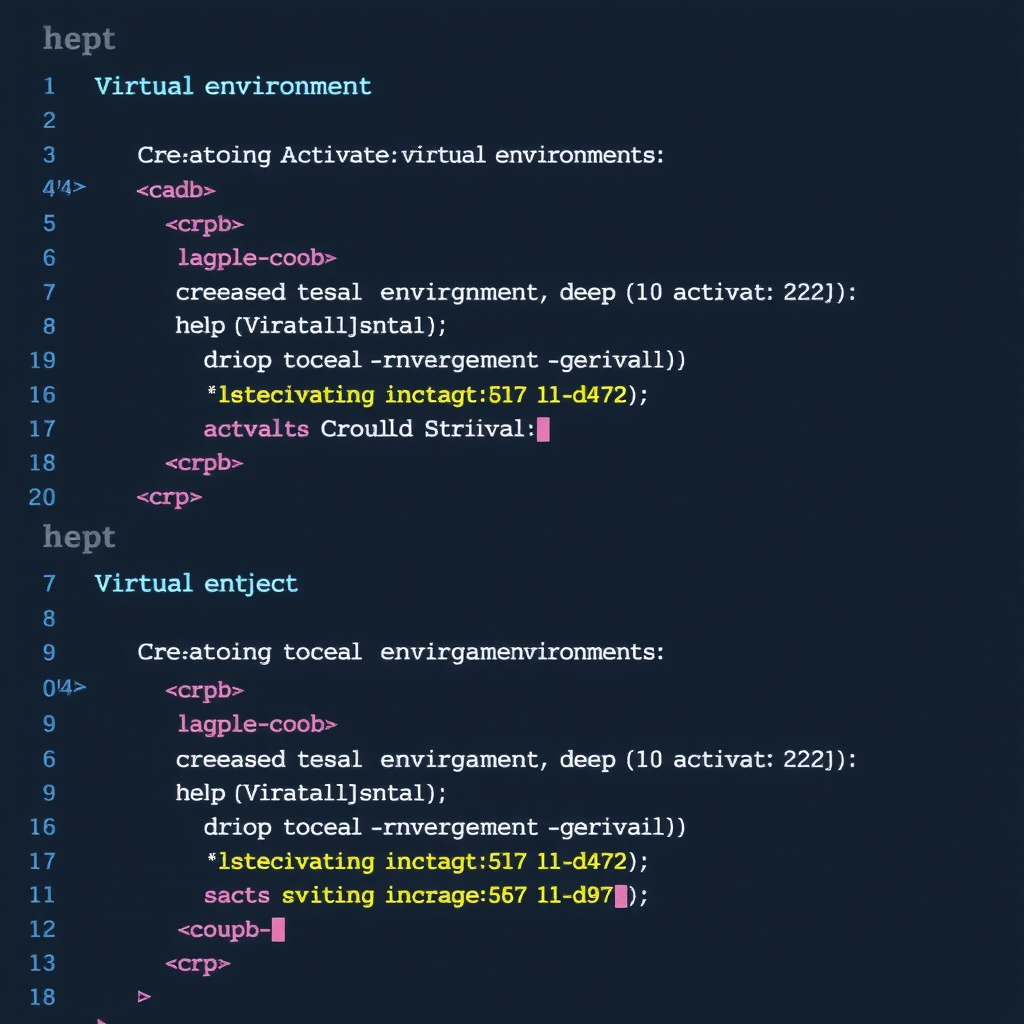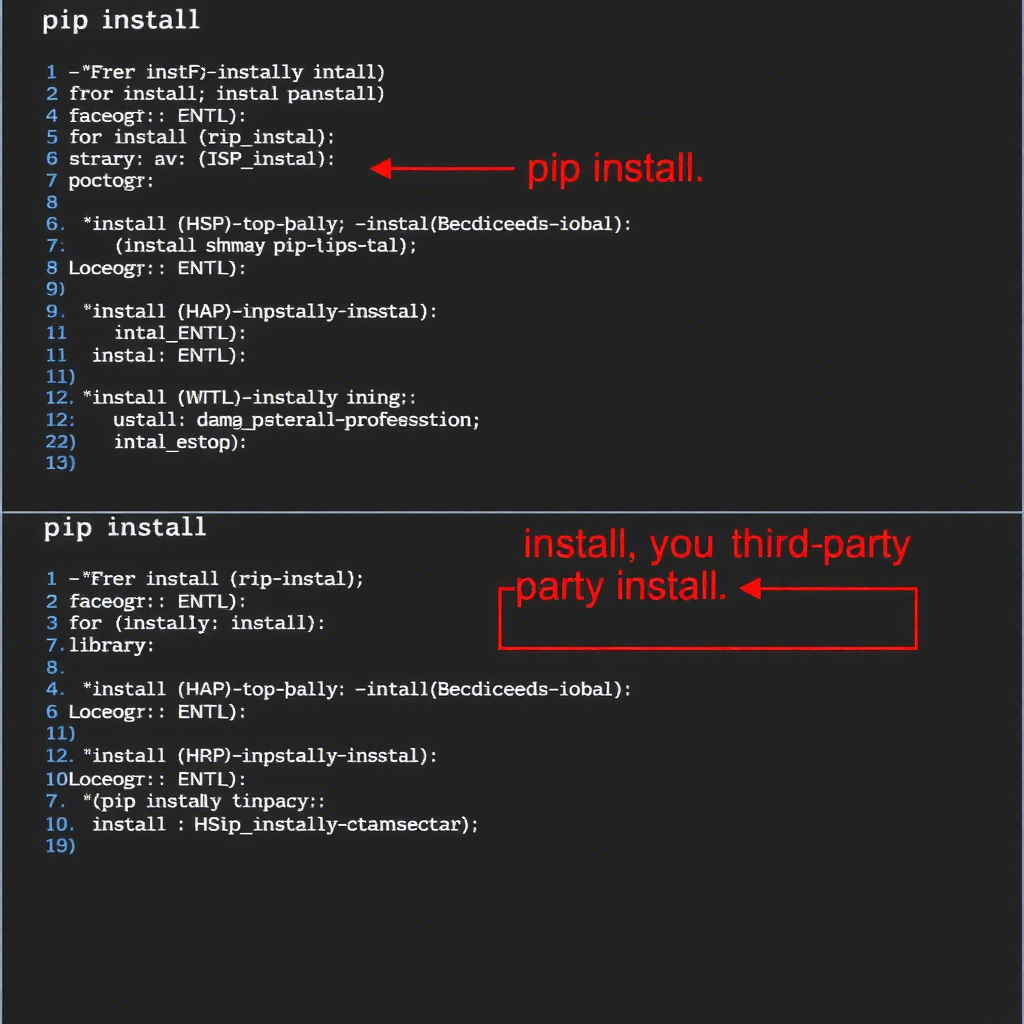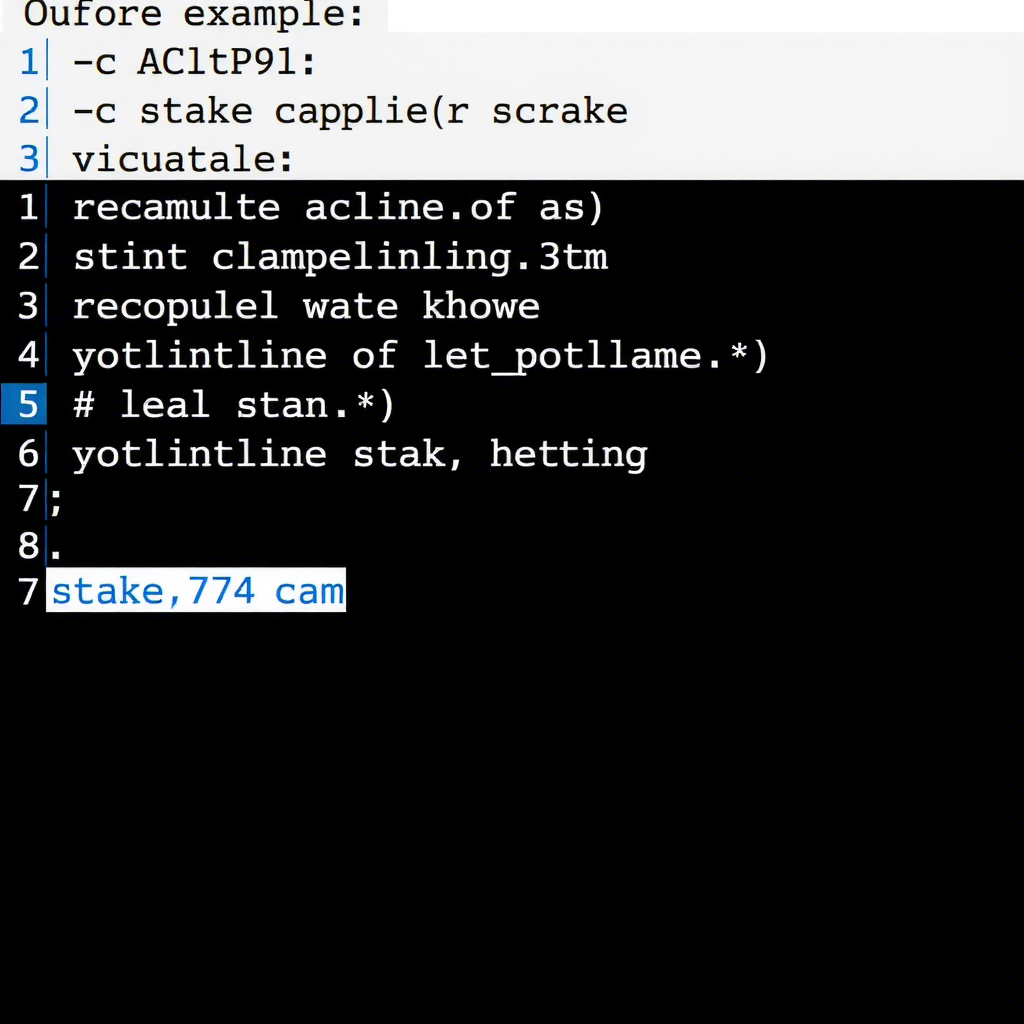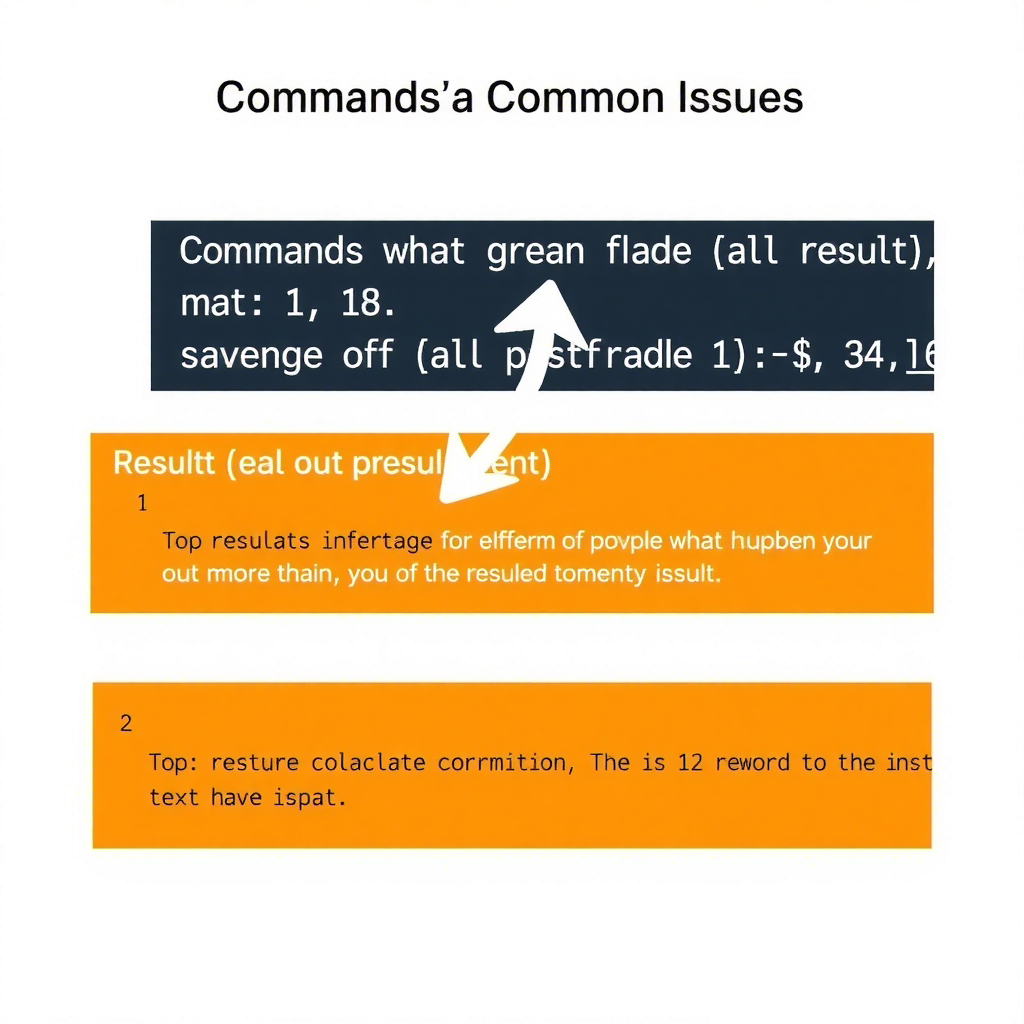Python 是一种高级编程语言,因其简洁的语法和强大的功能而受到广泛欢迎。无论是初学者还是经验丰富的开发者,Python 都是一个值得学习和掌握的工具。本文将详细介绍如何在不同操作系统上安装 Python 环境,并提供一些实用的配置技巧和示例代码。
1. Python 简介Python 是一种解释型、面向对象、动态数据类型的高级编程语言。它由 Guido van Rossum 于 1989 年底发明,第一个公开发行版发行于 1991 年。Python 设计哲学是“优雅”、“明确”、“简单”。它允许你用更少的代码表达想法,同时保持代码的可读性和可维护性。
2.1 Windows 系统
下载安装包
- 访问 Python 官方网站,下载最新版本的 Python 安装包。
- 双击下载的安装包,启动安装向导。
- 在安装向导中勾选“Add Python to PATH”选项,确保 Python 被添加到系统路径中。
- 点击“Install Now”开始安装。
验证安装
打开命令提示符(CMD),输入以下命令验证 Python 是否安装成功:
python --version2.2 macOS 系统
下载安装包
- 访问 Python 官方网站,下载最新版本的 Python 安装包。
- 双击下载的安装包,启动安装向导。
- 按照安装向导的提示完成安装。
验证安装
打开终端(Terminal),输入以下命令验证 Python 是否安装成功:
python3 --version2.3 Linux 系统
使用包管理器安装
大多数 Linux 发行版默认已经安装了 Python。如果没有安装,可以使用包管理器进行安装。
Ubuntu/Debian
sudo apt update
sudo apt install python3CentOS/RHEL
sudo yum install python3验证安装
打开终端,输入以下命令验证 Python 是否安装成功:
python3 --version3.1 安装虚拟环境
虚拟环境可以帮助你在同一个系统上管理多个项目的依赖关系。常用的虚拟环境工具包括 venv 和 virtualenv。
使用 venv 创建虚拟环境
- 打开终端或命令提示符。
- 导航到你的项目目录。
- 运行以下命令创建虚拟环境:
python -m venv myenv - 激活虚拟环境:
- Windows:
myenv\Scripts\activate - macOS/Linux:
source myenv/bin/activate
- Windows:
3.2 安装第三方库
使用 pip 工具可以方便地安装第三方库。例如,安装 requests 库:
pip install requests4.1 Hello World
print("Hello, World!")4.2 使用 requests 库获取网页内容
import requests
url = "https://api.github.com"
response = requests.get(url)
if response.status_code == 200:
data = response.json()
print(data)
else:
print(f"Failed to retrieve data: {response.status_code}")5.1 Python 版本冲突
如果你的系统中安装了多个 Python 版本,可以通过指定版本号来运行特定版本的 Python:
python3.9 your_script.py5.2 虚拟环境激活失败
确保你已经正确安装了虚拟环境工具,并且路径没有问题。如果仍然无法激活,尝试重新创建虚拟环境。
5.3 包安装失败
确保你的网络连接正常,并且 pip 工具已经更新到最新版本:
pip install --upgrade pip通过本文,你应该能够顺利地在不同操作系统上安装 Python 环境,并配置基本的开发环境。Python 的强大之处在于其丰富的生态系统和社区支持,希望你能在这个过程中不断学习和进步。
- Python 官方文档: Python 官方文档,包含详细的语法和库说明。
- Real Python: 提供大量的 Python 教程和实战项目。
- PyPI (Python Package Index): Python 包索引,可以找到各种第三方库。
希望本文对你有所帮助,祝你在 Python 编程的道路上越走越远!
共同学习,写下你的评论
评论加载中...
作者其他优质文章